Napaka omrežja 1068 v operacijskem sistemu Windows 10 je povezana s funkcionalnostjo domače skupine. Microsoft se je v eni od posodobitev znebil funkcije Homegroup; vendar pa bi lahko starejše različice sistema Windows 10 nepričakovano povzročile težave s to napako. Sporočilo o napaki, ki se običajno prikaže, je Windows ni mogel zagnati storitve Peer Networking Grouping na lokalnem računalniku skupaj z napako 1068.
V tem članku si oglejte rešitve za odpravo napake 1068 v sistemu Windows 10.
Popravek 1: Izbrišite datoteko idstore.sst
Ena izmed prvih stvari, ki se jo poskušate znebiti napake 1068, je izbrisati datoteko idstore.sst iz računalnika. Rešitev zahteva le nekaj korakov.
Korak 1: V računalniku odprite File Explorer.
2. korak: Pojdite na naslednjo lokacijo:
C:> Windows> ServiceProfiles> LocalService> AppData> Roaming> PeerNetworking
Mogoče je možno, da Podatki aplikacije je morda skrit v LocalService mapo. V tem primeru pojdite na Pogled zavihek File Explorer, nato izberite Skriti predmeti možnost.
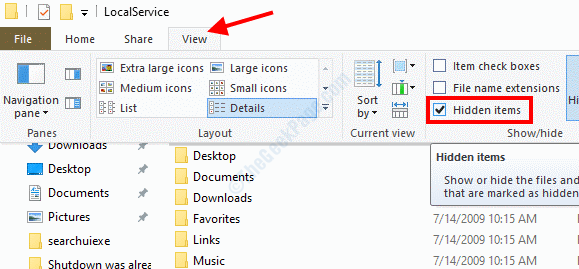
3. korak: Ko ste v mapi Peer Networking, poiščite datoteko idstore.sst in jo izbrišite iz računalnika. Ta datoteka bo v mapi prikazana kot idstore, in ko miškin kazalec premaknete nad njo, boste videli vrsto datoteke kot Microsoft Serialized Certificate Store mapa.
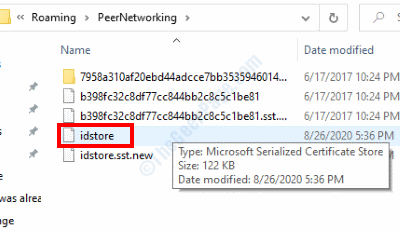
Ko datoteko izbrišete, znova zaženite računalnik in preverite, ali je prišlo do napake.
Popravek 2: Prepričajte se, da se storitve enakovrednih omrežij izvajajo
Morda se prikaže ta napaka, če storitve Peer Networking v vašem računalniku ne delujejo. Če se želite prepričati, sledite spodnjim korakom:
Korak 1: Odprite Teči s pritiskom na Win + R tipke. V polju polje storitve.msc in pritisnite Enter tipko.

2. korak: V oknu Storitve poiščite naslednje storitve:
Protokol za razreševanje enakovrednih imen
Upravitelj identitete enakovrednih omrežij
Razvrščanje v skupine med vrstniki
Objava imena stroja PNRP
Poiščite jih, z desno miškino tipko kliknite in izberite Začni možnost.
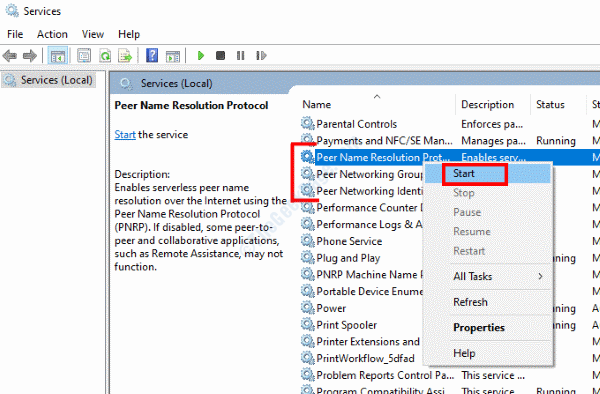
Ko se prepričate, da so se storitve uspešno zagnale, bo težava 1068 najverjetneje odpravljena.
Popravek 3: Preverite ključ registra Peernet
Morda je vklopljen eden od ključev registra Peernet, ki je odgovoren za njegovo onemogočanje. Za to boste morali dostopati do urejevalnika registra Windows, da se prepričate, ali je vrednost ključa registra pravilno nastavljena.
Korak 1: Odprite Urejevalnik registra. Za to pritisnite Win + R tipke, nato v polje Zaženi, ki se odpre, vnesite regeditin pritisnite Enter tipko.

2. korak: V urejevalniku registra pojdite v levo podokno in brskajte po naslednjem mestu:
Računalnik> HKEY_LOCAL_MACHINE> PROGRAMSKA OPREMA> Pravilniki> Microsoft> Peernet
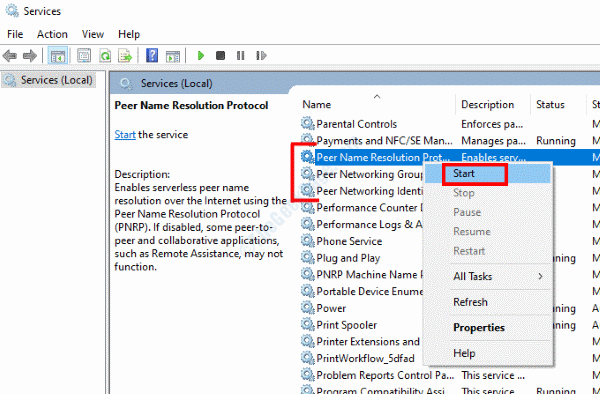
3. korak: Zdaj pojdite na desno podokno in dvokliknite na Onemogočeno vstop. V pogovornem oknu, ki se odpre, poglejte, da je Podatki o vrednosti je nastavljena na 0 (nič). V nasprotnem primeru določite 0 in kliknite V redu.
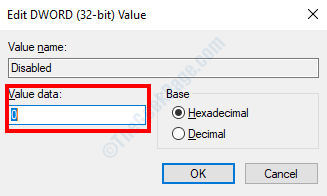
Če je bila vrednost že nastavljena na 0, z vnosom v register ni prišlo do težave. Če ste morali spremeniti vrednost, je to odpravilo napako?
Popravek 4: Prepričajte se, da omrežno omrežje ni onemogočeno v pravilniku lokalne skupine
Ena od nastavitev lokalnega pravilnika skupine lahko povzroči napako enakovrednega omrežja 1068 v sistemu Windows 10.
Korak 1: Odprite Teči s pritiskom na Win + R tipke skupaj. Tam vtipkajte gpedit.msc in kliknite na V redu.
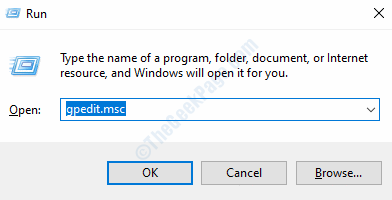
2. korak: Ko se odpre okno urejevalnika pravilnikov lokalne skupine, pojdite na njegovo levo ploščo in se pomaknite do naslednje mape:
Računalniška konfiguracija> Skrbniške predloge> Omrežje> Microsoftove storitve enakovrednega omrežja
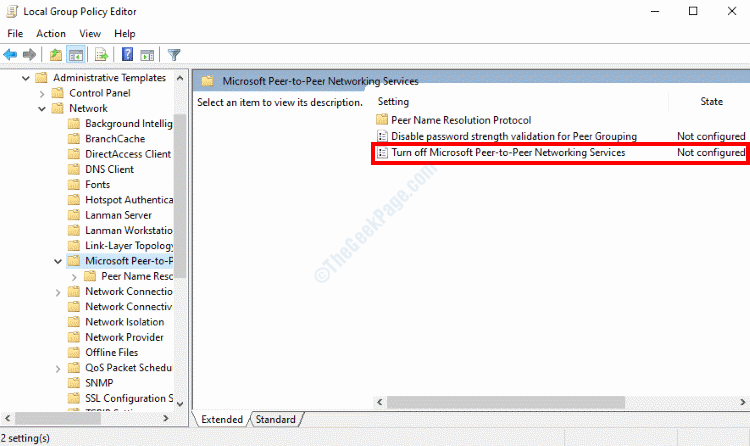
3. korak: Zdaj pojdite na desno ploščo in se prepričajte, da je stanje Izklopite Microsoftove omrežne storitve Peer-to-Peer nastavitev je nastavljena na Ni konfigurirano. Če je stanje nastavljeno na kaj drugega, dvokliknite na Izklopite Microsoftove omrežne storitve Peer-to-Peer možnost. Nato v novem oknu, ki se odpre, nastavite stanje kot Ni konfigurirano.
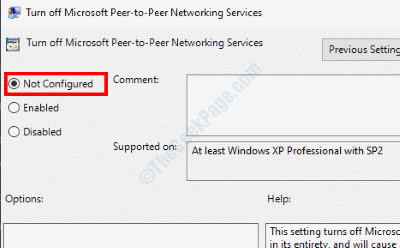
Po spremembi nastavitve pravilnika skupine znova zaženite računalnik in preverite, ali je bila težava odpravljena.
Popravek 5: Odstranite datoteke iz mape MachineKeys
Nekateri uporabniki so poročali, da jim je odstranjevanje datotek iz mape MachineKeys pomagalo znebiti se napake 1068 v sistemu Windows 10.
Korak 1: Odprite File Explorer v sistemu Windows in pojdite na to mesto:
C:> ProgramData> Microsoft> Crypto> RSA> MachineKeys
2. korak: Izberite vse datoteke, ki so na voljo v imeniku, in jih odstranite. Če je mogoče, datoteke shranite kam drugam v računalnik samo kot varnostno kopijo.
Ko so datoteke odstranjene, znova zaženite računalnik in preverite, ali je bila težava odpravljena.
Popravek 6: Zaženite orodje za odpravljanje težav domače skupine
Čeprav je bila domača skupina odstranjena iz najnovejšega sistema Windows 10, lahko, če uporabljate starejšo različico sistema Windows 10, zaženete orodje za odpravljanje težav z domačo skupino in odpravite težavo. Sledite tem korakom:
Korak 1: Pritisnite Win + S tipke na tipkovnici, da sprožite polje za iskanje. Tam vtipkajte domača skupina in izberite Domača skupina možnost iz rezultata iskanja.
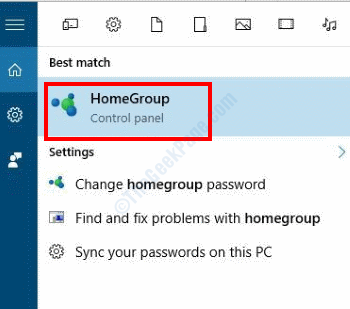
2. korak: The Domača skupina odpre se okno. Tam kliknite na Zaženite orodje za odpravljanje težav HomeGroup možnost.
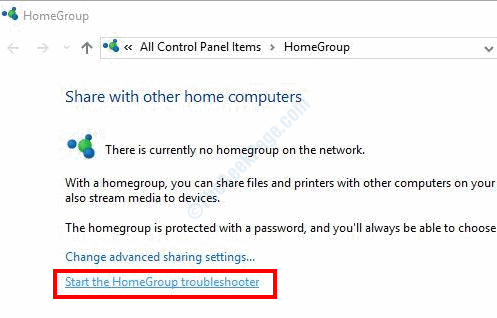
Zdaj počakajte, da orodje za odpravljanje težav poišče težave in jih odpravi.
Če možnosti Homegroup niste našli ali zagon orodja za odpravljanje težav ni deloval, pojdite na naslednjo rešitev.
Popravek 7: Spremenite varnostno dovoljenje mape MachineKeys
Druga težava, ki bi vam lahko pomagala odpraviti to težavo, je spreminjanje varnostnih dovoljenj v imeniku MachineKeys.
Korak 1: Odprite File Explorer in pojdite na to mesto:
C:> ProgramData> Microsoft> Crypto> RSA
2. korak: Tukaj z desno miškino tipko kliknite MachineKeys mapo in izberite Lastnosti možnost.
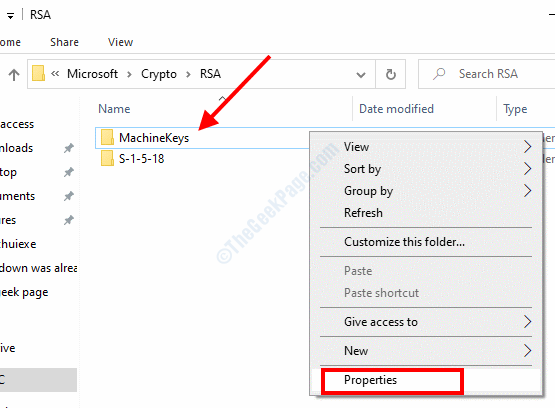
3. korak: Nato, ko se odpre okno Lastnosti, pojdite na Varnost in kliknite na Uredi možnost pod Imena skupin ali uporabnikov odsek.
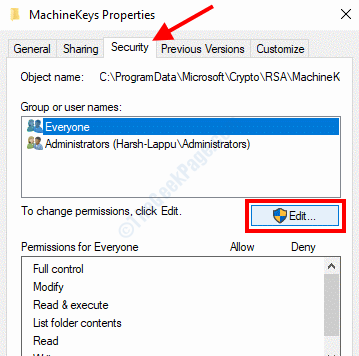
4. korak: Na naslednjem zaslonu izberite Vsi možnost pod Imena skupin ali uporabnikov odsek. Po tem v Dovoljenja za vse v razdelku izberite Dovoli kljukica pred Popoln nadzor možnost.
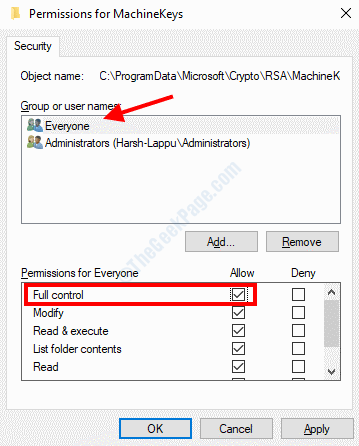
Po izbiri kliknite Prijavite se potem V redu. Znova zaženite računalnik in preverite, ali je bila napaka 1068 odpravljena.
Popravek 8: Zaženite ukaz Get-NetConnectionProfile v PowerShell
Tu je ukaz, ki ga lahko zaženete v Windows PowerShell, da se znebite napake enakovrednega omrežja v sistemu Windows 10. Takole:
Korak 1: Pritisnite Win + X na tipkovnici in izberite Windows PowerShell (skrbnik) možnost.

2. korak: V okno PowerShell vnesite naslednji ukaz in pritisnite Enter tipka:
PowerShell Get-NetConnectionProfile
Ko je ukaz uspešno zagnan, znova zaženite računalnik in preverite, ali je prišlo do napake.
Popravek 9: Posodobite Windows 10
Tukaj je zanesljiv način odpravljanja napake Peer Networking 1068 v sistemu Windows 10. Nadaljujte in posodobite sistem Windows v računalniku na najnovejšo različico.
Korak 1: Odprite Nastavitve v računalniku s pritiskom na Win + I tipke. V aplikaciji Nastavitve izberite Posodobitve in varnost možnost.

2. korak: V oknu z nastavitvami pojdite v levo podokno in izberite Windows Update možnost. Zdaj pojdite na desno podokno in kliknite na Preveri za posodobitve .

Zdaj bo orodje za posodobitev po internetu iskalo najnovejšo različico sistema Windows in vas bo prosilo za dovoljenje za njegovo namestitev. Za namestitev posodobitve sledite navodilom na zaslonu. Ko bo sistem Windows 10 posodobljen na najnovejšo različico, bo težava odpravljena.
Popravek 10: Spremenite lastnosti storitve protokola za ločevanje enakovrednih imen
S spreminjanjem lastnosti ene od Windows storitev z imenom Peer Name Resolution Protocol se lahko znebite napake 1068. Za spremembe sledite spodnjim korakom:
Korak 1: Odprite Storitve po postopku v Korak 1 popravka 2. V oknu Storitve poiščite Protokol za razreševanje enakovrednih imen.
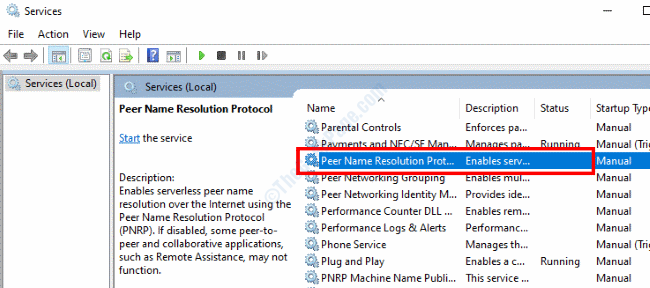
2. korak: Dvokliknite na Protokol za razreševanje enakovrednih imen storitev. V novem oknu, ki se odpre, pojdite na Prijavi se zavihek. Tukaj, v Prijavite se kot: v razdelku izberite Lokalni sistemski račun možnost. Nastavitve uporabite s klikom na V redu.
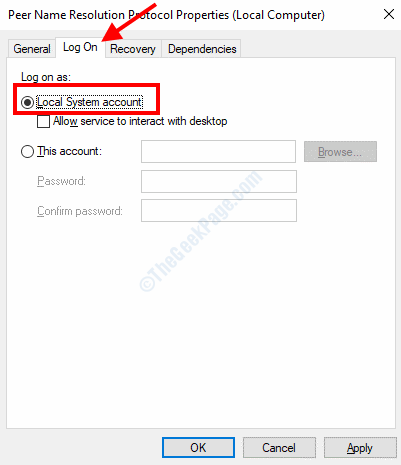
Poglejte, ali to deluje. V nasprotnem primeru lahko poskusite z naslednjo metodo.
3. korak: V Prijavi se zavihek izberite Ta račun možnost. Nato v razdelek z uporabniškim imenom vnesite: Lokalna služba in izpraznite polja z geslom. Shranite nastavitve in zapustite zaslon Storitve.
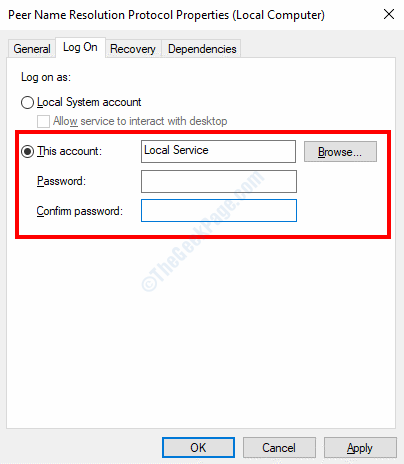
Zdaj ustavite in znova zaženite Protokol za razreševanje enakovrednih imen storitev in preverite, ali je bila težava odpravljena.
Popravek 11: Preverite, ali se izvajajo naslednje storitve
Tu je še nekaj storitev Windows, s katerimi lahko preverite, ali se izvajajo. Če se katera od njih ne izvaja, jih zaženite.
Korak 1: Odprite Storitve okno, tako da sledite Korak 1 popravka 2.
2. korak: Na seznamu storitev poiščite naslednje storitve. Ko jih najdete, preverite njihovo stanje. Če se storitev ne izvaja, kliknite na Začni možnost.
- Storitev prehoda aplikacijskega sloja
- Omrežne povezave
- Ozaveščenost o omrežni lokaciji (NLA)
- Vklopi in igraj
- Upravitelj samodejnih povezav za oddaljeni dostop
- Upravitelj povezav za oddaljeni dostop
- Oddaljeni klic postopka (RPC)
- Telefonija
Popravek 12: Onemogočite / odstranite protivirusni program
Poročali so tudi, da so bili vzroki za napako 1068 neodvisne protivirusne aplikacije. Če je v računalniku nameščen protivirusni program, ga poskusite onemogočiti in preveriti, ali je to pomagalo. V nasprotnem primeru poskusite odstraniti protivirusni program.
Protivirusna programska oprema v sistemu običajno pušča vnose v registru in ostanke datotek. Če želite zagotoviti, da ti ne povzročajo težav, odstranite protivirusno programsko opremo z odstranjevalno programsko opremo. Ko popolnoma odstranite protivirusni program, znova zaženite računalnik in preverite, ali je prišlo do težave.
So vam te rešitve pomagale, da se znebite napake 1068 v računalniku? Sporočite nam v komentarjih spodaj.


